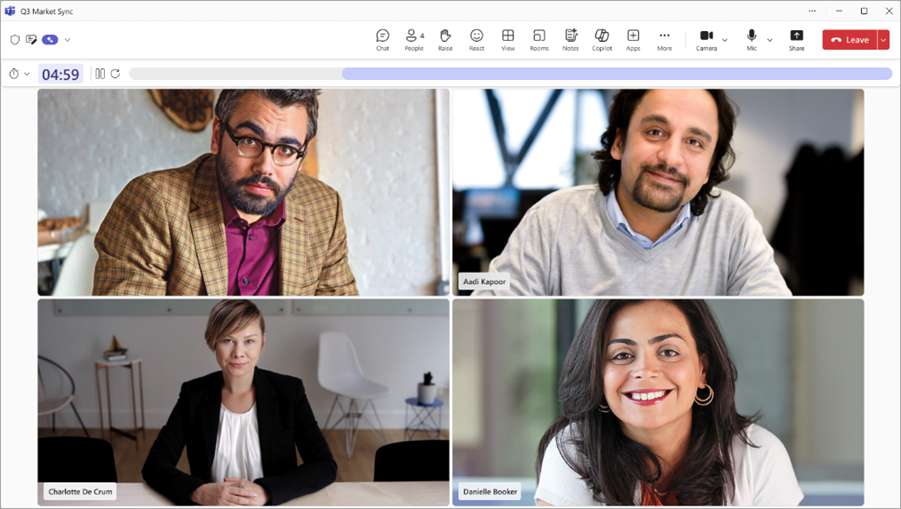¿Le suena familiar este escenario? Está en una reunión de Teams y hay mucho que discutir. Sin embargo, a mitad de la reunión, todo el mundo sigue hablando del primer tema. Parece ser que tendrá que programar una reunión de seguimiento para ir a los otros temas.
Ahora, integrado en las reuniones de Teams, es un temporizador para mantener las reuniones de su equipo a tiempo para mantener conversaciones más eficientes y exhaustivas.
Cómo agregar un temporizador a una reunión de Teams
Nota: No puede crear un temporizador que dure más de 100 minutos.
-
Durante una reunión, cualquier participante de la reunión puede abrir el ... Menú Más en la barra de control de la reunión de Teams.
-
Selecciona
-
En la ventana de opciones del temporizador
-
Comienza la cuenta atrás de tiempo y el temporizador es visible para todos los participantes de la reunión con funciones de moderador.
-
El temporizador también cambia de color a medida que el temporizador se acerca a cero.
-
-
Una vez que se haya iniciado el temporizador, puedes:
-
Restablece el temporizador seleccionando
-
Para pausar el temporizador, selecciona
-
Para detener el temporizador, selecciona el botón Cancelar temporizador .
-
-
Cuando el tiempo llega a cero, el temporizador reproduce un sonido y se vuelve rojo, lo que alerta a los participantes de que el tiempo ha finalizado.
-
El temporizador continúa con el tiempo de cuenta atrás, mostrando a los participantes cuánto tiempo ha transcurrido desde que se agotó el tiempo.
-
-
Para finalizar el temporizador, el botón Cancelar temporizador debe estar seleccionado.
Limitaciones
-
El temporizador no es compatible con las llamadas de Teams, seminarios web ni ayuntamientos.
-
Las notas solo son visibles para los participantes con funciones de moderador, no para los participantes marcados como asistentes.